Menyimpan dan berbagi sumber daya di Azure Compute Gallery
Berlaku untuk: ✔️ Mesin virtual Linux ✔️ Mesin virtual Windows ✔️ Set skala fleksibel ✔️ Set skala seragam
Azure Compute Gallery membantu Anda membangun struktur dan organisasi di sekitar sumber daya Azure Anda, seperti gambar aplikasi. Azure Compute Gallery menyediakan:
- Replikasi global.1
- Penerapan versi serta pengelompokan sumber daya untuk manajemen yang lebih mudah.
- Sumber daya yang sangat tersedia dengan akun Penyimpanan Zona Redundan (ZRS) di wilayah yang mendukung Zona Ketersediaan. ZRS menawarkan ketahanan yang lebih baik terhadap kegagalan zona.
- Dukungan penyimpanan premium (Premium_LRS).
- Berbagi ke komunitas, lintas langganan, dan antar penyewa Active Directory (AD).
- Menskalakan penyebaran Anda dengan replika sumber daya di setiap wilayah.
Dengan galeri, Anda dapat membagikan sumber daya ke semua orang, atau membatasi berbagi ke berbagai pengguna, prinsip layanan, atau grup AD dalam organisasi Anda. Sumber daya dapat direplikasi ke beberapa wilayah, untuk penskalaan penyebaran Anda yang lebih cepat.
1 Layanan Azure Compute Gallery bukan sumber daya global. Untuk skenario pemulihan bencana, praktik terbaiknya adalah memiliki setidaknya dua galeri, di wilayah yang berbeda.
Gambar
Untuk informasi selengkapnya tentang menyimpan gambar di Azure Compute Gallery, lihat Menyimpan dan berbagi gambar di Azure Compute Gallery.
Aplikasi VM
Meskipun Anda dapat membuat gambar mesin virtual dengan aplikasi yang telah dipasang sebelumnya, Anda perlu memperbarui gambar Anda setiap kali terdapat perubahan aplikasi. Memisahkan penginstalan aplikasi dari gambar mesin virtual Anda berarti tidak perlu menerbitkan gambar baru untuk setiap garis perubahan kode.
Untuk informasi selengkapnya tentang menyimpan aplikasi di Azure Compute Gallery, lihat Aplikasi VM.
Dukungan regional
Semua wilayah publik dapat menjadi wilayah target, tetapi wilayah tertentu mengharuskan pelanggan melalui proses permintaan untuk mendapatkan akses. Untuk meminta agar langganan ditambahkan ke daftar yang diizinkan untuk wilayah seperti Australia Tengah atau Australia Tengah 2, kirimkan permintaan akses
Batas
Ada batasan, per langganan, untuk menyebarkan sumber daya menggunakan Azure Compute Gallery:
- 100 galeri, per langganan, per wilayah
- 1.000 definisi gambar, per langganan, per wilayah
- 10.000 versi gambar, per langganan, per wilayah
- 100 replika per versi gambar namun 50 replika harus cukup untuk sebagian besar kasus penggunaan
- Disk apa pun yang terpasang pada gambar harus berukuran kurang dari atau sama dengan 2 TB
- Pemindahan sumber daya tidak didukung untuk sumber daya galeri komputasi Azure
Untuk informasi selengkapnya, lihat Memeriksa penggunaan sumber daya terhadap batas untuk contoh tentang cara memeriksa penggunaan Anda saat ini.
Penskalaan
Azure Compute Gallery memungkinkan Anda menentukan jumlah replika yang ingin Anda simpan. Dalam skenario penyebaran multi-VM, penyebaran VM dapat disebarkan ke replika yang berbeda yang mengurangi kemungkinan pemrosesan pembuatan instans dibatasi karena kelebihan beban replika tunggal.
Dengan Azure Compute Gallery, Anda dapat menyebarkan hingga 1.000 instans VM dalam set skala. Anda dapat menetapkan jumlah replika yang berbeda di setiap wilayah target, berdasarkan kebutuhan skala untuk wilayah tersebut. Karena setiap replika adalah salinan sumber daya Anda, hal ini membantu menskalakan penyebaran Anda secara linier dengan setiap replika tambahan. Meskipun kami memahami bahwa tidak ada dua sumber daya atau wilayah yang sama, berikut panduan umum kami tentang cara menggunakan replika di suatu wilayah:
- Untuk setiap 20 VM yang Anda buat secara bersamaan, sebaiknya Anda menyimpan satu replika. Misalnya, jika Anda membuat 120 VM secara bersamaan menggunakan gambar yang sama di suatu wilayah, sebaiknya Anda menyimpan setidaknya 6 replika gambar.
- Untuk setiap set skala yang Anda buat secara bersamaan, sebaiknya Anda menyimpan satu replika.
Kami selalu menyarankan untuk menyediakan jumlah replika secara berlebihan karena faktor seperti ukuran sumber daya, konten, dan jenis OS.
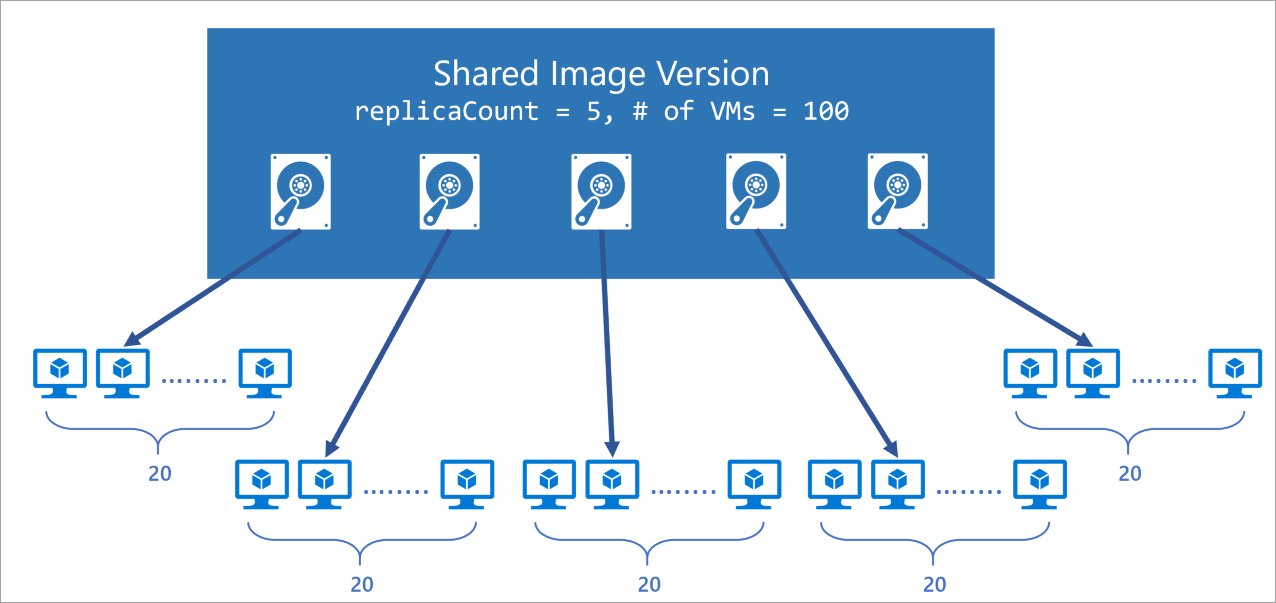
Ketersediaan tinggi
Penyimpanan Zona Redundan Azure (ZRS) memberikan ketahanan terhadap kegagalan Zona Ketersediaan di wilayah tersebut. Dengan ketersediaan umum Azure Compute Gallery, Anda dapat memilih untuk menyimpan gambar Anda di akun ZRS di wilayah dengan Zona Ketersediaan.
Anda juga dapat memilih jenis akun untuk setiap wilayah target. Jenis akun penyimpanan default adalah Standard_LRS, tetapi Anda dapat memilih Standard_ZRS untuk wilayah dengan Zona Ketersediaan. Untuk informasi lebih lanjut terkait ketersediaan ZRS regional, lihatRedundansi data.
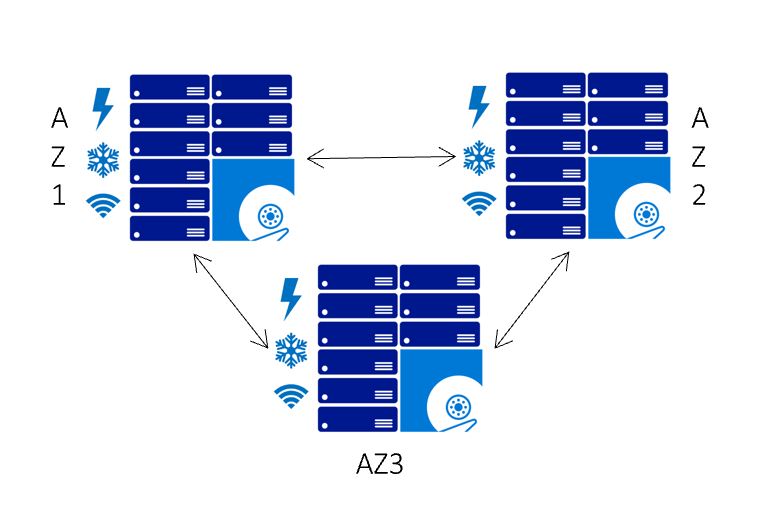
Replikasi
Azure Compute Gallery juga memungkinkan Anda untuk mereplikasi sumber daya Anda ke wilayah Azure lainnya secara otomatis. Setiap versi Gambar dapat direplikasi ke wilayah yang berbeda tergantung pada apa yang masuk akal untuk organisasi Anda. Salah satu contohnya adalah selalu mereplikasi gambar terbaru di beberapa wilayah sementara semua versi gambar lama hanya tersedia di 1 wilayah. Hal ini dapat membantu menghemat biaya penyimpanan.
Wilayah tempat sumber daya direplikasi dapat diperbarui setelah waktu pembuatan. Waktu yang diperlukan untuk mereplikasi ke wilayah yang berbeda tergantung pada jumlah data yang disalin dan jumlah wilayah tempat versi direplikasi. Hal ini dapat memakan waktu beberapa jam dalam beberapa kasus. Saat replikasi terjadi, Anda dapat melihat status replikasi per wilayah. Setelah replikasi gambar selesai di suatu wilayah, Anda kemudian dapat menyebarkan VM atau set skala menggunakan sumber daya tersebut di wilayah tersebut.
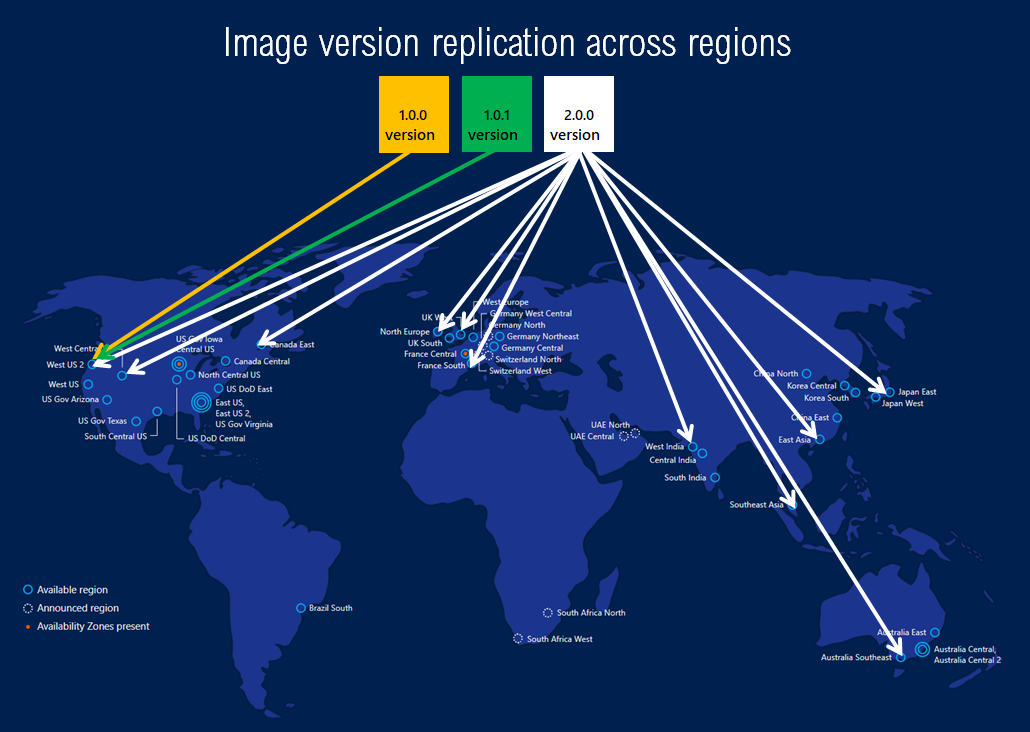
Berbagi
Ada tiga cara utama untuk berbagi gambar di Azure Compute Gallery, tergantung dengan siapa Anda ingin berbagi:
| Berbagi dengan: | Sosial | Grup | Perwakilan Layanan | Semua pengguna dalam penyewa langganan (atau) tertentu | Secara publik dengan semua pengguna di Azure |
|---|---|---|---|---|---|
| Berbagi RBAC | Ya | Ya | Ya | No | Tidak |
| RBAC + Galeri bersama langsung | Ya | Ya | Ya | Ya | Tidak |
| Galeri RBAC + Komunitas | Ya | Ya | Ya | No | Ya |
Catatan
Harap dicatat bahwa Gambar dapat digunakan dengan izin baca pada mereka untuk menyebarkan komputer virtual dan disk.
Saat menggunakan galeri bersama langsung, gambar didistribusikan secara luas ke semua pengguna dalam langganan/penyewa, sementara galeri komunitas mendistribusikan gambar secara publik. Disarankan untuk berhati-hati saat berbagi gambar yang berisi kekayaan intelektual untuk mencegah distribusi yang tersebar luas.
RBAC
Karena Azure Compute Gallery, definisi, dan versi adalah semua sumber daya, mereka dapat dibagikan menggunakan peran Kontrol Akses Berbasis Peran (RBAC) Azure bawaan yang asli. Menggunakan peran Azure RBAC, Anda dapat membagikan sumber daya ini ke pengguna, prinsip layanan, dan grup lainnya. Anda bahkan dapat berbagi akses ke individu di luar penyewa tempat mereka dibuat. Setelah pengguna memiliki akses ke versi sumber daya, mereka dapat menggunakannya untuk menyebarkan VM atau Set Skala Mesin Virtual. Berikut matriks berbagi yang membantu memahami apa yang dapat diakses pengguna:
| Dibagikan dengan Pengguna | Azure Compute Gallery | Definisi Gambar | Versi gambar |
|---|---|---|---|
| Azure Compute Gallery | Ya | Ya | Ya |
| Definisi Gambar | Tidak | Ya | Ya |
Kami sarankan berbagi di tingkat Galeri untuk pengalaman terbaik. Kami tidak merekomendasikan berbagi versi gambar individual. Untuk informasi selengkapnya tentang Azure RBAC, lihat Menetapkan peran Azure.
Untuk informasi selengkapnya, lihat Berbagi menggunakan RBAC.
Dibagikan langsung ke penyewa atau langganan
Berikan langganan atau penyewa tertentu akses ke Azure Compute Gallery yang dibagikan secara langsung. Berbagi galeri dengan penyewa dan langganan memberi mereka akses baca-saja ke galeri Anda. Untuk informasi selengkapnya, lihat Berbagi galeri dengan langganan atau penyewa.
Penting
Azure Compute Gallery – galeri berbagi langsung saat ini dalam PREVIEW dan digunakan pada Ketentuan Pratinjau untuk Azure Compute Gallery.
Untuk menerbitkan gambar ke galeri bersama langsung selama pratinjau, Anda harus mendaftar di https://aka.ms/directsharedgallery-preview. Membuat mesin virtual dari galeri bersama langsung terbuka untuk semua pengguna Azure.
Selama pratinjau, Anda perlu membuat galeri baru, dengan properti sharingProfile.permissions diatur ke Groups. Saat menggunakan CLI untuk membuat galeri, gunakan parameter --permissions groups. Anda tidak dapat menggunakan galeri yang ada, properti saat ini tidak dapat diperbarui.
Saat ini Anda tidak dapat membuat set skala mesin virtual Fleksibel dari gambar yang dibagikan kepada Anda oleh penyewa lain.
Batasan
Selama pratinjau:
- Anda hanya dapat berbagi ke langganan yang juga ada di pratinjau.
- Anda hanya dapat berbagi ke 30 langganan dan 5 penyewa.
- Galeri bersama langsung tidak boleh berisi versi citra terenkripsi. Citra terenkripsi tidak dapat dibuat dalam galeri yang dibagikan secara langsung.
- Hanya pemilik langganan, atau pengguna atau perwakilan layanan yang ditetapkan ke peran
Compute Gallery Sharing Admindi tingkat langganan atau galeri yang dapat mengaktifkan berbagi berbasis grup. - Anda perlu membuat galeri baru, dengan properti
sharingProfile.permissionsdiatur keGroups. Saat menggunakan CLI untuk membuat galeri, gunakan parameter--permissions groups. Anda tidak dapat menggunakan galeri yang ada, properti saat ini tidak dapat diperbarui.
Galeri komunitas
Untuk berbagi galeri dengan semua pengguna Azure, Anda dapat membuat galeri komunitas. Galeri komunitas dapat digunakan oleh siapa saja dengan langganan Azure. Seseorang yang membuat VM dapat menelusuri gambar yang dibagikan dengan komunitas menggunakan portal, REST, atau Azure CLI.
Berbagi gambar ke komunitas adalah kemampuan baru di Azure Compute Gallery. Anda dapat membuat galeri gambar Anda menjadi publik, dan membagikannya ke semua pelanggan Azure. Saat galeri ditandai sebagai galeri komunitas, semua gambar di bawah galeri menjadi tersedia untuk semua pelanggan Azure sebagai tipe sumber daya baru di bawah Microsoft.Compute/communityGalleries. Semua pelanggan Azure dapat melihat galeri dan menggunakannya untuk membuat VM. Sumber daya asli Anda dari jenis Microsoft.Compute/galleries ini masih dalam langganan Anda, dan bersifat privat.
Untuk informasi selengkapnya, lihat Berbagi gambar menggunakan galeri komunitas.
Penting
Saat ini Anda tidak dapat membuat kumpulan skala mesin virtual Fleksibel dari gambar yang dibagikan oleh penyewa lain.
Log Aktivitas
Log aktivitas menampilkan aktivitas terbaru pada galeri, gambar, atau versi termasuk perubahan konfigurasi apa pun dan kapan dibuat dan dihapus. Lihat log Aktivitas di portal Azure, atau buat setelan diagnostik untuk mengirimkannya ke ruang kerja Log Analitik, tempat Anda dapat melihat peristiwa dari waktu ke waktu atau menganalisisnya dengan data lain yang dikumpulkan
Tabel berikut mencantumkan beberapa contoh operasi yang terkait dengan operasi galeri di log aktivitas. Untuk daftar lengkap entri log yang memungkinkan, lihat Opsi Penyedia Sumber Microsoft.Compute
| Operasi | Deskripsi |
|---|---|
| Microsoft.Compute/galleries/write | Membuat Galeri baru atau memperbarui yang sudah ada |
| Microsoft.Compute/galleries/delete | Menghapus Galeri |
| Microsoft.Compute/galleries/share/action | Membagikan Galeri ke cakupan yang berbeda |
| Microsoft.Compute/galleries/images/read | Mendapatkan properti Gambar Galeri |
| Microsoft.Compute/galleries/images/write | Membuat Gambar Galeri baru atau memperbarui yang sudah ada |
| Microsoft.Compute/galleries/images/versions/read | Mendapatkan properti Versi Gambar Galeri |
Billing
Tidak ada biaya tambahan untuk menggunakan layanan Azure Compute Gallery. Anda akan dikenakan biaya untuk sumber daya berikut:
- Biaya penyimpanan untuk menyimpan setiap replika. Untuk gambar, biaya penyimpanan dibebankan sebagai snapshot dan didasarkan pada ukuran versi gambar yang ditempati, jumlah replika versi gambar, dan jumlah wilayah tempat versi direplikasi.
- Biaya keluar jaringan untuk replikasi versi sumber daya pertama dari wilayah sumber ke wilayah yang direplikasi. Replika berikutnya ditangani di wilayah tersebut, sehingga tidak ada biaya tambahan.
Misalnya, Anda memiliki gambar disk OS 127 GB, yang hanya menempati penyimpanan 10 GB, dan satu disk data kosong 32 GB. Ukuran yang ditempati dari setiap gambar hanya 10 GB. Gambar direplikasi ke 3 wilayah dan setiap wilayah memiliki dua replika. Akan ada enam total rekam jepret, masing-masing menggunakan 10GB. Anda akan dikenakan biaya penyimpanan untuk setiap rekam jepret berdasarkan ukuran yang ditempati 10 GB. Anda akan membayar biaya keluar jaringan untuk replika pertama yang akan disalin ke dua wilayah tambahan. Untuk informasi selengkapnya tentang harga rekam jepret di setiap wilayah, lihat Harga disk terkelola. Untuk informasi selengkapnya tentang keluarnya jaringan, lihat Harga Bandwidth.
Praktik terbaik
Untuk mencegah gambar terhapus secara tidak sengaja, gunakan kunci sumber daya di tingkat Galeri. Untuk informasi selengkapnya, lihat Melindungi sumber daya Azure Anda dengan kunci.
Gunakan ZRS di mana pun tersedia untuk high availability. Anda dapat mengonfigurasi ZRS di tab replikasi saat membuat versi gambar atau aplikasi VM. Untuk informasi selengkapnya tentang wilayah mana yang mendukung ZRS, lihat Wilayah Azure dengan zona ketersediaan.
Simpan minimal 3 replika untuk gambar produksi. Untuk setiap 20 VM yang Anda buat secara bersamaan, sebaiknya Anda menyimpan satu replika. Misalnya, jika Anda membuat 1000 VM secara bersamaan, Anda harus menyimpan 50 replika (Anda dapat memiliki maksimum 50 replika per wilayah). Untuk memperbarui jumlah replika, buka galeri -> Definisi Gambar -> Versi Gambar -> Perbarui replikasi.
Pertahankan galeri terpisah untuk produksi dan uji gambar, jangan letakkan di satu galeri.
Saat membuat definisi gambar, pertahankan Penerbit/Penawaran/SKU konsisten dengan gambar Marketplace untuk mengidentifikasi versi OS dengan mudah. Misalnya, jika Anda menyesuaikan gambar Windows server 2019 dari Marketplace dan menyimpannya sebagai gambar galeri Komputasi, silakan gunakan Penerbit/Penawaran/SKU yang sama yang digunakan dalam gambar Marketplace di gambar galeri komputasi Anda.
Gunakan
excludeFromLatestsaat menerbitkan gambar jika Anda ingin mengecualikan versi gambar tertentu selama pembuatan set mesin virtual atau skala. Versi Gambar Galeri - Buat Atau Perbarui.Jika Anda ingin mengecualikan versi di wilayah tertentu, gunakan
regionalExcludeFromLatestalih-alihexcludeFromLatestglobal. Anda dapat mengatur benderaexcludeFromLatestglobal dan wilayah, tetapi bendera wilayah akan diprioritaskan jika keduanya ditentukan."publishingProfile": { "targetRegions": [ { "name": "brazilsouth", "regionalReplicaCount": 1, "regionalExcludeFromLatest": false, "storageAccountType": "Standard_LRS" }, { "name": "canadacentral", "regionalReplicaCount": 1, "regionalExcludeFromLatest": true, "storageAccountType": "Standard_LRS" } ], "replicaCount": 1, "excludeFromLatest": true, "storageAccountType": "Standard_LRS" }Untuk skenario pemulihan bencana, praktik terbaiknya adalah memiliki setidaknya dua galeri, di wilayah yang berbeda. Anda masih dapat menggunakan versi gambar di wilayah lain, tetapi jika wilayah galeri Anda tidak berfungsi, Anda tidak dapat membuat sumber daya galeri baru atau memperbarui yang sudah ada.
Atur
safetyProfile.allowDeletionOfReplicatedLocationske false pada Versi gambar untuk mencegah penghapusan wilayah yang direplikasi secara tidak disengaja dan mencegah pemadaman. Anda juga dapat mengatur ini menggunakan penghapusan lokasi yang diizinkan-direplikasi CLI
{
"properties": {
"publishingProfile": {
"targetRegions": [
{
"name": "West US",
"regionalReplicaCount": 1,
"storageAccountType": "Standard_LRS",
// encryption info
}
],
"replicaCount": 1,
"publishedDate": "2018-01-01T00:00:00Z",
"storageAccountType": "Standard_LRS"
},
"storageProfile": {
"source": {
"id": "/subscriptions/{subscriptionId}/resourceGroups/{resourceGroup}/providers/Microsoft.Compute/images/{imageName}"
},
},
“safetyProfile”: {
“allowDeletionOfReplicatedLocations” : false
},
},
"location": "West US",
"name": "1.0.0"
}
Dukungan SDK
SDK berikut mendukung pembuatan Azure Compute Gallery:
Templat
Anda dapat membuat sumber daya Azure Compute Gallery menggunakan templat. Terdapat beberapa templat quickstart yang tersedia:
Langkah berikutnya
Pelajari cara menyebarkan gambar dan aplikasi VM menggunakan Azure Compute Gallery.